- Հեղինակ Abigail Brown [email protected].
- Public 2023-12-17 06:51.
- Վերջին փոփոխված 2025-01-24 12:12.
Միայն կարդալու ֆայլը ցանկացած ֆայլ է, որի միայն կարդալու ֆայլի հատկանիշը միացված է: Այն կարելի է բացել և դիտել, ինչպես ցանկացած այլ ֆայլ, սակայն դրանում գրելը (փոփոխությունները պահպանելը) հնարավոր չի լինի: Այլ կերպ ասած, ֆայլը կարող է կարդալ միայն ից, այլ ոչ թե գրել.
Ֆայլը, որը նշվում է որպես միայն կարդալու, սովորաբար ենթադրում է, որ այն չպետք է փոփոխվի կամ պետք է մեծ զգույշ լինել դրանում փոփոխություններ կատարելուց առաջ:
Այլ բաներ, բացի ֆայլերից, կարող են նաև լինել միայն կարդալու համար, ինչպես, օրինակ, հատուկ կազմաձևված ֆլեշ կրիչներ և պինդ վիճակի պահպանման այլ սարքեր, ինչպիսիք են SD քարտերը: Ձեր համակարգչի հիշողության որոշ հատվածներ նույնպես կարող են սահմանվել որպես միայն կարդալու համար:
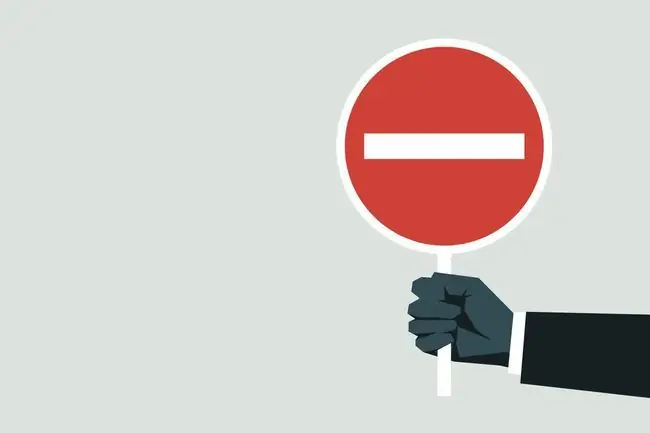
Ի՞նչ տեսակի ֆայլեր են սովորաբար միայն կարդալու համար:
Բացի այն հազվագյուտ իրավիճակից, երբ դուք կամ մեկ ուրիշը ձեռքով դրել եք միայն կարդալու դրոշակ ֆայլի վրա, այս տեսակի ֆայլերի մեծ մասը, որոնք դուք կգտնեք, կարևոր ֆայլեր են, որոնք անհրաժեշտ է ձեր օպերացիոն համակարգը ճիշտ սկսելու համար: կամ, երբ փոխվի կամ հեռացվի, կարող է հանգեցնել ձեր համակարգչի խափանման:
Որոշ ֆայլեր, որոնք լռելյայնորեն միայն կարդալու են Windows-ում, ներառում են bootmgr, hiberfil.sys, pagefile.sys և swapfile.sys, և դրանք միայն արմատային գրացուցակում են: C:\Windows\ պանակում և դրա ենթապանակներում մի շարք ֆայլեր լռելյայն միայն կարդալու են:
Windows-ի հին տարբերակներում որոշ տարածվածներ ներառում են boot.ini, io.sys և msdos.sys.
Windows-ի ֆայլերի մեծ մասը, որոնք միայն կարդալու են, սովորաբար նշվում են որպես թաքնված ֆայլեր:
Ինչպես փոխել միայն կարդալու ֆայլերը
Միայն կարդալու ֆայլերը կարող են լինել միայն կարդալու ֆայլի կամ թղթապանակի մակարդակում, ինչը նշանակում է, որ կարող է լինել երկու տարբերակ՝ միայն կարդալու ֆայլը խմբագրելու համար՝ կախված նրանից, թե որ մակարդակն է այն նշվել որպես միայն կարդալու:
Եթե միայն մեկ ֆայլ ունի միայն կարդալու հատկանիշ, այն խմբագրելու լավագույն միջոցը ֆայլի հատկություններում համապատասխան հատկանիշը հեռացնելն է (այն անջատելու համար) և այնուհետև փոփոխություններ կատարել: Այնուհետև, երբ խմբագրումն ավարտվի, նորից միացրեք հատկանիշը:
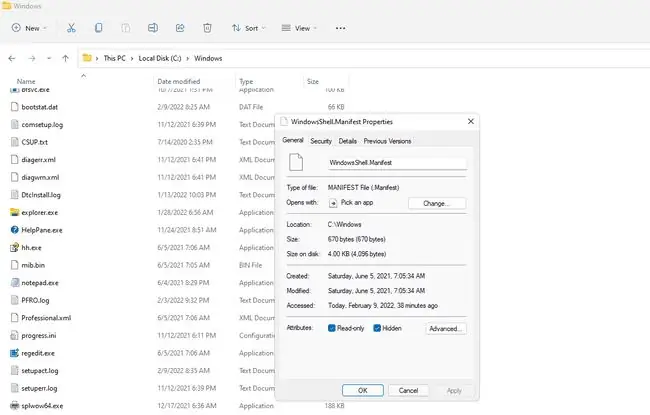
Սակայն, եթե թղթապանակը նշված է որպես միայն կարդալու, դա սովորաբար նշանակում է, որ պանակի բոլոր ֆայլերը նույնպես միայն կարդալու են: Այս և ֆայլի վրա հիմնված հատկանիշի տարբերությունն այն է, որ դուք պետք է փոփոխություն կատարեք թղթապանակի թույլտվություններում որպես ամբողջություն՝ ֆայլը խմբագրելու համար, այլ ոչ միայն մեկ ֆայլ:
Այս սցենարում դուք չեք կարող փոխել միայն կարդալու հատկանիշը ֆայլերի հավաքածուի համար միայն մեկ կամ երկու խմբագրելու համար: Այս տեսակի միայն կարդալու ֆայլը խմբագրելու համար դուք կցանկանաք խմբագրել ֆայլը մի թղթապանակում, որը թույլ է տալիս խմբագրել, այնուհետև տեղափոխել նոր ստեղծված ֆայլը սկզբնական ֆայլի պանակ՝ վերագրանցելով բնօրինակը:
Օրինակ, միայն կարդալու համար նախատեսված ֆայլերի ընդհանուր տեղակայումն է C:\Windows\System32\drivers\etc-ը, որը պահում է hosts ֆայլը:Հյուրերի ֆայլը խմբագրելու և անմիջապես «etc» թղթապանակում պահելու փոխարեն, որը չի թույլատրվում, դուք պետք է ամբողջ աշխատանքը կատարեք այլուր, օրինակ՝ աշխատասեղանի վրա, այնուհետև պատճենեք այն::
Մասնավորապես, hosts ֆայլի դեպքում, այն կլիներ այսպես.
- Պատճենեք հոսթինգները etc պանակից աշխատասեղան:
- Փոփոխություններ կատարեք հյուրընկալող ֆայլում, որը գտնվում է Desktop-ում:
- Պատճենեք hosts ֆայլը Desktop-ում և այլն պանակում:
- Հաստատեք ֆայլի վերագրանցումը:
Միայն կարդալու ֆայլերի խմբագրումն աշխատում է այս կերպ, քանի որ դուք իրականում չեք խմբագրում նույն ֆայլը, դուք պատրաստում եք նորը և փոխարինում հինը:
Ինչպես ստեղծել ֆայլ միայն կարդալու
Վերոնշյալ հրահանգներին հետևելուց հետո պետք է պարզ լինի, թե որքան պարզ է մաքրել միայն կարդալու հատկանիշը: Ֆայլը միայն կարդալու համար նույնքան պարզ է. ստուգեք Միայն կարդալու վանդակը ֆայլի հատկությունների պատուհանում:
Աջ սեղմեք ֆայլի վրա, բացվող ընտրացանկում անցեք Հատկություններ, ապա ներքևում ընտրեք Միայն կարդալու: General ներդիրից։
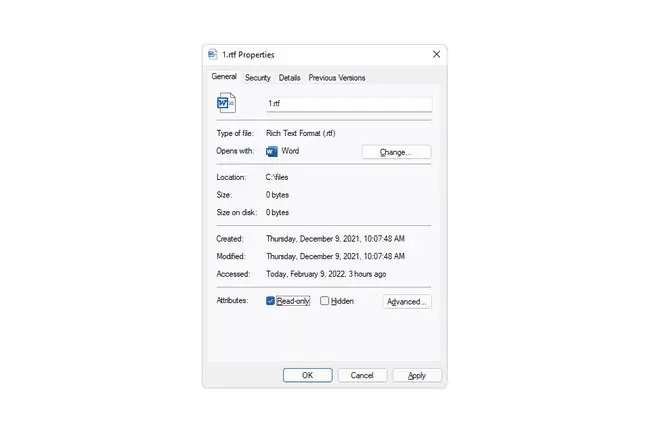
ՀՏՀ
Ինչու է իմ Excel ֆայլը միայն կարդալու համար:
Մի քանի սցենար կարող է հանգեցնել Excel աղյուսակի բացմանը որպես միայն կարդալու: Օրինակ, եթե ֆայլը պաշտպանված է գաղտնաբառով կամ տարածվել է որպես պատճեն, այն կարող է բացվել որպես միայն կարդալու: Աջ սեղմեք ֆայլի վրա և ընտրեք Հատկություններ՝ տեսնելու, թե արդյոք նշված է միայն կարդալու հատկանիշը: Եթե այո, ապա մաքրեք վանդակը՝ ֆայլը խմբագրելու համար:
Ինչու՞ է իմ QuickBooks կրկնօրինակը միայն կարդալու համար:
QuickBooks ֆայլերը կարող են բացվել որպես միայն կարդալու, եթե պահվեն DVD-ի կամ CD-ի վրա, որի դեպքում դուք կարող եք պատճենել ֆայլը ձեր համակարգչի կոշտ սկավառակի վրա՝ նախքան այն բացելը: Բացի այդ, որոշ ֆայլեր միայն կարդալու են՝ պատահական խմբագրումներից պաշտպանվելու համար, որոնք կարող եք լուծել՝ գործարկելով QuickBooks-ը որպես ադմինիստրատոր:Նախ, աջ սեղմեք QuickBooks պատկերակը և ընտրեք Հատկություններ > Համատեղելիություն > Run այս ծրագիրը որպես ադմինիստրատոր , այնուհետև փորձեք բացել կամ վերականգնել ընկերության ֆայլը:






